Napomena o bezbednosti: XML mapa i njene informacije o izvoru podataka čuvaju se sa radnom sveskom, a ne sa određenim radnim listom. Zlonamerni korisnik može da prikaže ove potencijalno osetljive informacije o mapi pomoću Visual Basic for Applications (VBA) makroa. Pored toga, ako radnu svesku sačuvate kao Excel Open XML format datoteke sa omogućenim makroima, ove informacije o mapi mogu se prikazati putem programa Microsoft Notepad ili nekog drugog programa za uređivanje teksta.
Brisanje definicije izvora podataka XML mape iz radne sveske
Ako želite da nastavite da koristite informacije o mapi, ali da uklonite potencijalno osetljive informacije o izvoru podataka, iz radne sveske možete izbrisati definiciju izvora podataka XML šeme. U tom slučaju, i dalje možete da izvezete XML podatke.
Ova procedura trajno uklanja trenutnu definiciju izvora podataka iz XML mape.
-
Kliknite na mapiranu ćeliju da biste izabrali željenu XML mapu.
-
Ako kartica Projektovanje nije dostupna, postupite na sledeći način da biste je prikazali:
-
Na kartici Datoteka izaberite stavku Opcije >Prilagodi traku.
-
Potvrdite izbor u polju za potvrdu Projektovanje.
-
-
Na kartici Projektovanje izaberite stavku Svojstva mape.
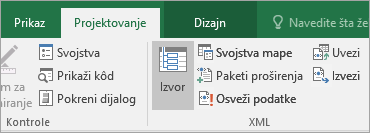
-
U dijalogu Svojstva XML mape , u okviru Izvor podataka opozovite izbor u polju za potvrdu Sačuvaj definiciju izvora podataka u radnoj svesci .
Ova opcija je podrazumevano izabrana. Opozinjem izbora ove opcije ne brišu se nikakvi podaci iz radnog lista.
Važno: Definicija izvora podataka sadrži informacije o vezi o uvezenim XML podacima. Uklanjanje ove informacije sprečava druge osobe da prikažu te informacije, ali i dalje možete da izvezete mapirane podatke u XML datoteku. Međutim, ako ponovo uvezete XML datoteku sa podacima, definicija izvora podataka se ponovo čuva sa datotekom.
Brisanje XML mape iz radne sveske
Ako radni list izbrišete pre brisanja XML mape, informacije o mapi, o izvorima podataka i možda drugim osetljivim informacijama, i dalje se čuvaju u radnoj svesci. Ako ažurirate radnu svesku da biste uklonili osetljive informacije, proverite da li ste izbrisali XML mapu pre nego što izbrišete radni list tako da se informacije o mapi trajno uklone iz radne sveske.
-
Ako kartica Projektovanje nije dostupna, postupite na sledeći način da biste je prikazali:
-
Na kartici Datoteka izaberite stavku Opcije >Prilagodi traku.
-
Potvrdite izbor u polju za potvrdu Projektovanje.
-
-
Na kartici Projektovanje, u grupi XML kliknite na dugme Izvor.
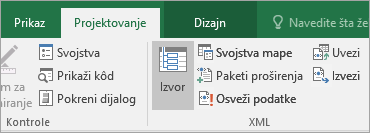
-
U oknu zadatka XML izvor izaberite stavku XML mape.
Prikazuje se dijalog XML mape.

-
Izaberite XML mapu koju želite da izbrišete.
-
Kliknite na dugme Izbriši, a zatim na dugme U redu.
Napomena: Brisanje XML mape uklanja samo XML mapu i ne uklanja podatke sa kojima je XML mapa trenutno mapirana.
Potrebna vam je dodatna pomoć?
Možete uvek da postavite pitanje stručnjaku u Excel Tech zajednici ili da potražite pomoć u Zajednicama.










